Δοκιμάστε ένα άλλο ψευδώνυμο εάν αυτό που χρησιμοποιείτε δεν λειτουργεί
- Η Microsoft επιτρέπει στους χρήστες να ορίζουν ψευδώνυμα ως εναλλακτικό όνομα ή διεύθυνση email που μπορούν να χρησιμοποιηθούν για είσοδο σε μια εφαρμογή ή υπηρεσία.
- Μπορείτε να χρησιμοποιήσετε ψευδώνυμα με υπηρεσίες της Microsoft, όπως ο έλεγχος ταυτότητας Azure AD και το Office 365 μεταξύ άλλων.
- Αυτό το άρθρο παρέχει τρεις τρόπους αντιμετώπισης και επιδιόρθωσης προβλημάτων αυτό το ψευδώνυμο δεν μπορεί να προστεθεί στους λογαριασμούς σας σφάλμα στα Windows.

Συνιστάται πάντα η ασφάλεια του λογαριασμού σας Microsoft, γι' αυτό θα πρέπει να προσθέσετε ένα ψευδώνυμο ως επιπλέον επίπεδο προστασίας. Ωστόσο, εάν προσπαθείτε να προσθέσετε έναν αριθμό τηλεφώνου, αλλά συνεχίζετε να τον λαμβάνετε Αυτό το ψευδώνυμο δεν μπορεί να προστεθεί στον λογαριασμό σας σφάλμα, μπορεί να έχετε υπερβεί το όριο σας.
Ωστόσο, υπάρχει μια απλή λύση για να παρακάμψετε αυτό το ζήτημα. Επομένως, εάν έχετε αυτό το σφάλμα στον υπολογιστή σας, μπορείτε να δοκιμάσετε τις παρακάτω μεθόδους για να το διορθώσετε και να απαλλαγείτε από αυτό το συντομότερο δυνατό.
Πόσα ψευδώνυμα της Microsoft μπορείτε να έχετε; Η Microsoft σας εκχωρεί δέκα ψευδώνυμα, οπότε αν δεν έχετε ακόμη υπερβεί αυτό το όριο, αυτό μπορεί να οφείλεται στο ότι το ψευδώνυμο είναι ήδη εγγεγραμμένο σε άλλο λογαριασμό ή ότι έχετε προβλήματα σύνδεσης στο διαδίκτυο.
Να θυμάστε ότι οι λογαριασμοί εργασίας/σχολείου επιβάλλουν επίσης τα δικά τους εσωτερικά όρια, οπότε αν Το email σας είναι μέρος ενός δεσμευμένου τομέα, ενδέχεται να μην μπορείτε να χρησιμοποιήσετε αυτήν τη διεύθυνση ως ψευδώνυμο.
★ Πώς δοκιμάζουμε, εξετάζουμε και βαθμολογούμε;
Δουλέψαμε τους τελευταίους 6 μήνες για τη δημιουργία ενός νέου συστήματος αξιολόγησης σχετικά με τον τρόπο παραγωγής περιεχομένου. Χρησιμοποιώντας το, επαναλάβαμε στη συνέχεια τα περισσότερα από τα άρθρα μας για να παρέχουμε πραγματική πρακτική εξειδίκευση στους οδηγούς που φτιάξαμε.
Για περισσότερες λεπτομέρειες μπορείτε να διαβάσετε πώς δοκιμάζουμε, εξετάζουμε και βαθμολογούμε στο WindowsReport.
Πώς παρακάμπτω Αυτό το ψευδώνυμο δεν μπορεί να προστεθεί στον λογαριασμό σας λάθος?
Για να ξεκινήσετε, ελέγξτε τα παρακάτω:
- Ελέγξτε τη σύνδεσή σας στο Διαδίκτυο και βεβαιωθείτε ότι λειτουργεί σωστά.
- Αποσυνδεθείτε από τον λογαριασμό σας Microsoft και δοκιμάστε να δημιουργήσετε ξανά το ψευδώνυμο.
- Βεβαιωθείτε ότι μπορείτε να αποκτήσετε πρόσβαση σε άλλες υπηρεσίες που βασίζονται στον λογαριασμό σας Microsoft, όπως το OneDrive ή το Outlook Mail.
- Ελέγξτε ότι ο λογαριασμός δεν έχει ήδη ρυθμισμένο προφίλ και βεβαιωθείτε ότι δεν είναι λογαριασμός εργασίας/σχολείου.
- Βεβαιωθείτε ότι δεν έχετε συμπληρώσει τον μέγιστο αριθμό ψευδώνυμων στο λογαριασμό σας.
1. Χρησιμοποιήστε διαφορετική μορφή ψευδωνύμου
Μπορείτε να χρησιμοποιήσετε ένα ψευδώνυμο email ή έναν άλλο αριθμό τηλεφώνου ως ψευδώνυμο. Αν κάποιος ρίχνει το Αυτό το ψευδώνυμο δεν μπορεί να προστεθεί στον λογαριασμό σας σφάλμα, δοκιμάστε να χρησιμοποιήσετε το άλλο και δείτε αν λειτουργεί.
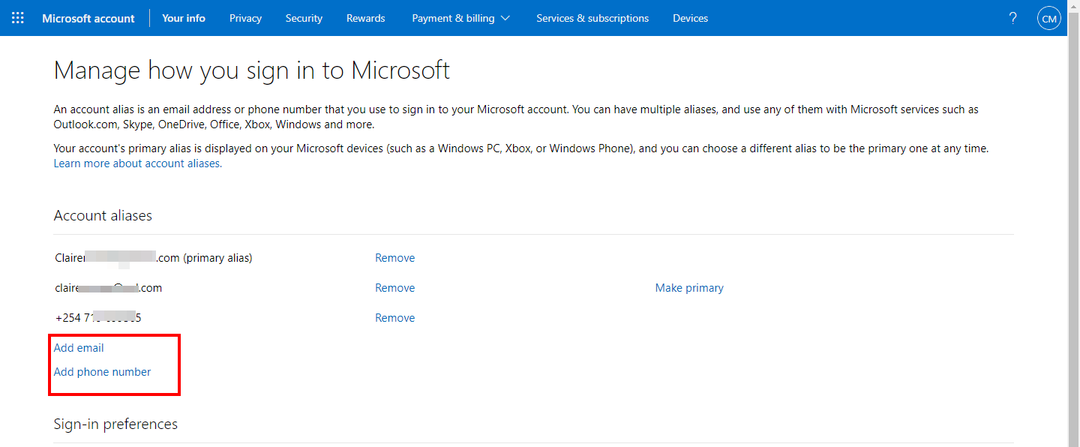
Επίσης, βεβαιωθείτε ότι οποιοδήποτε ψευδώνυμο χρησιμοποιείτε έχει καταχωρηθεί σε εσάς, καθώς η Microsoft θα σας ζητήσει να επαληθεύσετε την ταυτότητά σας στέλνοντάς σας έναν κωδικό επαλήθευσης.
2. Κλείστε οριστικά τον λογαριασμό σας Microsoft
Αν και αυτό θα πρέπει να είναι η έσχατη λύση, λειτούργησε για ορισμένους χρήστες. Το μόνο μειονέκτημα είναι ότι πρέπει να περιμένετε έως και 60 ημέρες για να κλείσει οριστικά ο λογαριασμός σας.
Η Microsoft σάς δίνει μια περίοδο χάριτος εάν αλλάξετε γνώμη και θέλετε να ανακτήσετε τον λογαριασμό σας. Ωστόσο, μόλις παρέλθει το χρονικό διάστημα των 60 ημερών, ο λογαριασμός θα ελευθερωθεί και θα μπορείτε να προσθέσετε το ψευδώνυμό σας.
- Πώς να διορθώσετε το Thinkpad εάν δεν ξυπνήσει
- Διόρθωση: Ο Πίνακας Ελέγχου δεν εμφανίζει όλα τα προγράμματα στα Windows 11
- Διόρθωση: Ο σκληρός δίσκος ATA/SATA δεν εντοπίστηκε στο BIOS
Εάν οι δύο επιλογές δεν είναι βιώσιμες, δοκιμάστε να επικοινωνήσετε με τη Microsoft αναφέροντας λεπτομερώς το ζήτημα. Αξίζει να το δοκιμάσετε, ειδικά αν ο λογαριασμός σας αντιμετωπίζει προβλήματα ή είχατε προβλήματα όταν ο λογαριασμός σας δεν άλλαξε σε λογαριασμό Microsoft.
Πώς μπορώ να αφαιρέσω ένα ψευδώνυμο από τον λογαριασμό μου Microsoft;
Συνδεθείτε στον λογαριασμό σας Microsoft και μεταβείτε στο Διαχειριστείτε τον τρόπο με τον οποίο συνδέεστε. Θα εμφανιστεί μια λίστα με ψευδώνυμα. Κάντε κλικ σε οποιοδήποτε ψευδώνυμο που θέλετε να αφαιρέσετε και, στη συνέχεια, πατήστε Αφαιρώ.
Να θυμάστε ότι μπορείτε να αφαιρέσετε ένα ψευδώνυμο μόνο εάν έχετε περισσότερους από έναν λογαριασμούς. Εάν έχετε μόνο μια κύρια διεύθυνση email, η επιλογή κατάργησής της δεν θα είναι διαθέσιμη.
Ποια είναι ορισμένα προληπτικά μέτρα για την αποφυγή μελλοντικών προβλημάτων αυτού του είδους;
- Χρησιμοποιήστε μοναδικά και αναγνωρίσιμα ονόματα ψευδωνύμων για διαφορετικούς λογαριασμούς – Εάν εκτελείτε πολλούς λογαριασμούς, είναι σημαντικό να βεβαιωθείτε ότι χρησιμοποιείτε μοναδικούς για διαφορετικούς λογαριασμούς.
- Ελέγχετε τακτικά τυχόν προστιθέμενα ψευδώνυμα – Εάν έχετε ρυθμίσει πολλούς λογαριασμούς, ελέγχετε τακτικά αυτά τα ψευδώνυμα. Εάν ένα από αυτά σταματήσει να λειτουργεί, θα θελήσετε να το μάθετε αμέσως για να διορθώσετε το πρόβλημα.
- Επιβεβαιώστε τη διεύθυνση ηλεκτρονικού ταχυδρομείου σας – Βεβαιωθείτε ότι έχετε μια έγκυρη διεύθυνση email στο λογαριασμό σας. Σε διαφορετική περίπτωση, αυτό το ψευδώνυμο δεν μπορεί να προστεθεί στον λογαριασμό σας θα εμφανιστεί μήνυμα σφάλματος.
Δυστυχώς, εάν το ψευδώνυμό σας έχει ήδη χρησιμοποιηθεί σε άλλο λογαριασμό, δεν μπορεί να χρησιμοποιηθεί ξανά ακόμα και μετά την κατάργησή του. Ευτυχώς, μπορείτε να προσθέσετε ένα άλλο ψευδώνυμο εύκολα, ακόμα κι αν το δικό σας ο αριθμός τηλεφώνου δεν μπορεί να προστεθεί στον λογαριασμό σας Microsoft, η προσθήκη ενός email θα λειτουργήσει εξίσου καλά.
Με τύχη, τα παραπάνω βήματα θα σας επιτρέψουν να επιστρέψετε στον λογαριασμό σας ή να βοηθήσετε να διορθώσετε τα προβλήματα που υπάρχουν. Συνολικά, το μόνο που χρειάζεται είναι να διασφαλίσετε ότι δεν θα καταχωρήσετε ξανά τα ψευδώνυμά σας με διαφορετικούς λογαριασμούς για μέγιστη ασφάλεια.
Καταφέρατε να διορθώσετε αυτό το πρόβλημα; Ενημερώστε μας στην παρακάτω ενότητα σχολίων.

![Ρύθμιση των Windows 11 χωρίς λογαριασμό Microsoft [Εύκολα βήματα]](/f/77673a2d6910fd37b38f57732832f540.png?width=300&height=460)
